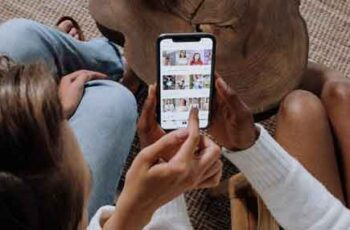
Google Photos est un excellent service cloud avec des prix équitables et des tonnes de stockage gratuit. Il est riche en fonctionnalités et disponible sur n'importe quelle plate-forme et système d'exploitation. Cependant, vous ne pouvez pas enregistrer toutes vos photos dans leur qualité d'origine sans atteindre une limite de capacité.
Finalement, vous devez payer si vous souhaitez continuer à ajouter des photos au dossier Google Photos. C'est si vous ne voulez pas compromettre la qualité de l'image. Mais si vous souhaitez libérer de l'espace et ajouter de nouvelles photos, vous pouvez toujours en supprimer certaines ou toutes.
Voici comment vous pouvez le faire sur n'importe quel appareil que vous possédez. Ce didacticiel vous apprendra également comment restaurer des photos supprimées et ce que vous pouvez faire pour éviter de perdre définitivement des photos supprimées.
Comment transférer des photos iCloud vers Google Photos
Comment supprimer toutes les photos Google d'un PC Windows, d'un MacBook ou d'un Chromebook
Le processus de suppression de Google Photos d'un ordinateur est le même, que vous utilisiez un PC, un Mac ou un Chromebook. Vous pouvez le faire sur votre navigateur, donc les étapes sont les mêmes pour n'importe quel système d'exploitation.
- Connectez-vous au site Web de Google Photos avec les informations d'identification de votre compte Google.
- Sélectionnez les photos que vous souhaitez supprimer.
- Si vous cliquez sur le bouton Vérifier au-dessus des photos, toutes les photos du dossier sont sélectionnées.
- Cliquez sur l'icône de la corbeille (Corbeille) pour supprimer.
- Confirmez en cliquant sur Déplacer vers la corbeille.
Veuillez noter que si vous faites cela et que vos appareils sont synchronisés, le processus supprime également les photos d'autres appareils, pas seulement votre stockage en nuage. Pour éviter cela, voici ce que vous pouvez faire.
- Ouvrez l'application Google Photos sur votre iPhone ou votre appareil Android.
- Allez dans Paramètres, puis dans Google, puis dans Sauvegarde.
- Désactivez l'option Sauvegarde et synchronisation.
Ce paramètre désynchronisera vos appareils et garantira que vous libérez de l'espace de stockage dans le cloud sans rien supprimer sur votre téléphone ou votre tablette. Cela fonctionne aussi en sens inverse.
Si vous souhaitez supprimer des photos individuelles, ouvrez la photo que vous souhaitez supprimer et cliquez sur l'icône de la corbeille dans le coin supérieur droit. Cette action envoie les images dans le dossier Corbeille.
Pour éviter les problèmes potentiels, nous vous recommandons d'utiliser Google Chrome comme navigateur de choix lorsque vous parcourez Google Photos et apportez des modifications.
Remarque pour les utilisateurs de Chromebook: À partir de 2022, Google Photos et Google Drive ne se synchronisent plus. Cela signifie que vous ne pouvez pas accéder à Google Photos à partir du lien Google Drive sur votre Chromebook. Par conséquent, vous devez utiliser votre navigateur et vous rendre sur photos.google.com pour supprimer vos photos.
Comment télécharger des albums photo Google Photos
Comment supprimer toutes les photos Google d'un appareil Android
La sélection de toutes les photos à supprimer prend un certain temps sur les appareils mobiles, en particulier lorsque vous disposez d'une grande bibliothèque. Voici la méthode que vous pouvez utiliser.
- Lancez l'application Google Photos sur votre smartphone.
- Appuyez sur l'icône du menu (trois points en haut à droite).
- Cliquez sur Sélectionner des photos.
- Appuyez de manière prolongée sur la première photo.
- Appuyez sur les photos que vous souhaitez supprimer.
Lorsque vous avez terminé, appuyez sur l'icône de la corbeille bleue dans le coin supérieur droit de l'écran.
- Appuyez sur Déplacer vers la corbeille pour confirmer la suppression.
- Pour une suppression définitive, retournez au Menu.
- Appuyez sur le dossier Corbeille.
- Sélectionnez l'option Vider la corbeille et validez.
Comment supprimer des photos de l'iPhone mais pas de Google Photos
Comment supprimer toutes les photos Google de l'iPhone
De nombreux utilisateurs d'iPhone utilisent également Google Photos et la raison est simple. Par rapport à iCloud, Google Photos offre plus de capacité de stockage gratuite. Dans le même temps, la mise à niveau est également moins chère avec le stockage de Google.
Si vous souhaitez libérer de l'espace dans Google Photos et que vous utilisez un iPhone, les étapes suivantes s'appliquent.
- Lancez l'application depuis votre iPhone.
- Appuyez sur le bouton Libérer de l'espace situé dans le dossier Corbeille.
- Cela supprimera toutes vos photos
Vous pouvez également sélectionner manuellement toutes les photos de votre dossier. Appuyez ensuite sur l'icône de la corbeille pour supprimer les photos. Bien que cela libère de l'espace, gardez à l'esprit que vous pouvez toujours restaurer vos photos à partir du dossier Corbeille.
Les utilisateurs d'iPhone peuvent être confrontés à certains défis. Par exemple, la suppression de photos de l'application Google Photos peut également les supprimer du stockage iCloud. Cependant, vous devriez recevoir une notification vous demandant si vous êtes d'accord avec l'action.
FAQ supplémentaires
Voici quelques réponses supplémentaires aux questions courantes sur Google Photos que se posent les utilisateurs de PC et de mobiles.
Comment restaurer Google Photos ?
Si vous êtes un utilisateur de PC, vous devez être familiarisé avec la corbeille. Lorsque vous supprimez quelque chose, il ne disparaît pas automatiquement. De nombreux fichiers et photos finissent dans la corbeille. Ce système est avantageux car il permet de libérer de l'espace de stockage mais aussi de récupérer ses fichiers ultérieurement.
Vous pouvez aller dans le dossier corbeille et restaurer tout ou partie de vos photos. Mais soyez averti, car la période de grâce de 60 jours n'est pas au niveau du dossier mais par image en fonction de la date et de l'heure de suppression individuelle.
Appuyez sur une image que vous souhaitez récupérer, puis appuyez sur le bouton Récupérer. Vous pouvez également appuyer sur le bouton Supprimer si vous souhaitez ignorer le compteur et détruire immédiatement la photo pour toujours.
Mes photos Google Photos sont-elles définitivement supprimées après la suppression ?
Les photos Google supprimées finissent dans la corbeille. Cependant, vous ne pouvez pas les y laisser indéfiniment. Il y a une période de grâce prédéfinie avant de perdre vos photos pour toujours.
Google Photos conserve les photos supprimées dans la corbeille pendant 60 jours. Après 60 jours, ils disparaissent. Bien sûr, chaque image a une période de récupération de 60 jours depuis que vous l'avez ajoutée à la corbeille. Il est préférable de consulter le nouveau système d'indicateurs pour voir combien de temps il vous reste pour récupérer chaque image.
Au terme de ces 60 jours, vous ne pourrez plus récupérer ces photos. Cela est particulièrement vrai lorsque vous synchronisez tous vos appareils. Si vous ne synchronisez pas vos appareils, la suppression d'un élément sur Google Photos ne vous fera pas perdre la photo de l'appareil que vous avez utilisé pour prendre les photos.
Dernières pensées
À moins que cela ne vous dérange vraiment de perdre la qualité de l'image, votre espace de stockage Google Photos risque d'être épuisé. Tôt ou tard, vous pourriez être confronté au fait qu'une mise à niveau du stockage est nécessaire. Mais tout le monde ne voudra pas dépenser pour cela, même si Google propose des prix raisonnables.
La bonne nouvelle est que vous pouvez toujours supprimer certaines de vos anciennes photos ou de vos mauvais clichés. Si le moment critique arrive, vous pouvez supprimer toutes vos photos en quelques clics. Et même les supprimer définitivement à votre convenance.
Maintenant que vous savez comment libérer de l'espace de stockage Google Photos, pensez-vous que le processus pourrait être simplifié ? Faites-nous savoir si vous pensez que Google Photos est avantageux ou si vous préférez d'autres options de stockage dans le cloud. Veuillez également nous informer si vous rencontrez des problèmes inattendus avec la synchronisation de votre appareil et la disparition de photos.
Pour aller plus loin:
- Supprimer les objets indésirables des photos sur Android
- Comment supprimer des photos et des vidéos sur iPhone en même temps
- Comment supprimer des photos de l'iPhone mais pas de Google Photos
- Comment déplacer toutes vos photos Facebook vers Google Photos en appuyant sur ce bouton
- Comment supprimer ou supprimer des objets et des personnes d'une photo sur Android






